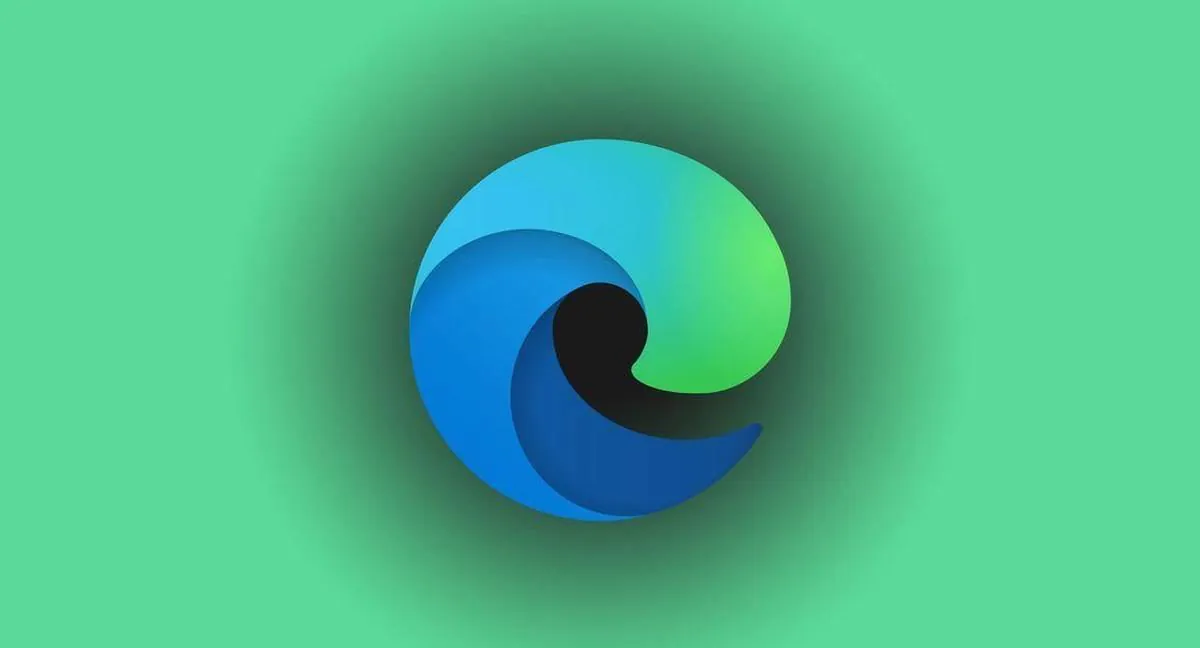
في أحد آخر التحديثات نوافذ 10، الشركة Microsoft دمج متصفح محدث في نظام التشغيل حافة. المشكلة هي أن حاجة المستخدمين لهذا البرنامج تحت علامة استفهام كبيرة. بعد كل شيء ، فإن الغالبية العظمى منا تستخدم بنجاح Chrome ، أو على الأقل Firefox أو Opera.
ومع ذلك ، على الرغم من هذه الحقيقة ، تستمر القمصان في فرض Edge بقوة على مستخدمي Windows بطرق تدخلية للغاية ، وهو أمر مزعج في بعض الأحيان.
وبالطبع في أفضل التقاليد Microsoft، إذا كنت ترغب في إلغاء تثبيت Edge الجديد، فلن يسمح لك مدير التطبيقات القياسي بالقيام بذلك (على الرغم من أنه تم إلغاء تثبيت الإصدار السابق من المتصفح مجانًا باستخدام الطرق الأساسية). ومع ذلك، لا يزال من الممكن إزالة هذا البرنامج المزعج ببضع نقرات ودون مساعدة أدوات الطرف الثالث. والآن سأوضح لك كيفية القيام بذلك.
لا تستخدم بأي حال من الأحوال برامج إلغاء التثبيت التابعة لجهات خارجية لإزالة Edge ، حيث يمكن أن يؤدي ذلك إلى فيض من أخطاء النظام ، ونتيجة لذلك ، يسبب الصداع للمستخدم. كل ما تفعله بجهاز الكمبيوتر الخاص بك يتم على مسؤوليتك الخاصة ، ومحرر الموقع غير مسؤول عن أفعالك.
لا يمكن إزالة العديد من التطبيقات المضمنة، بما في ذلك Edge والكاميرا والمنبهات والساعة وCortana وجهات الاتصال والخرائط وهاتفك والحصول على المساعدة والصور، من واجهة المستخدم الرسومية لأن أجزاء أخرى من نظام التشغيل تعتمد عليها. بما في ذلك ربما البرامج الخارجية المثبتة Microsoft. ينطبق هذا البيان بشكل خاص على متصفح Edge. صحيح أن نظام التشغيل Windows 10 لا يزال يستخدم محرك عرض EdgeHTML اليوم - وهذا ما يتم تقديمه للتطبيقات الخارجية - ولكن يجب أن ينتقل النظام إلى Chromium في المستقبل القريب.
قد تؤدي إزالة متصفح Edge إلى توقف بعض واجهات وتطبيقات Windows التي تعتمد على طلبات الويب عن العمل. Microsoft يلاحظ أن Windows يتضمن آليات سهلة الاستخدام لتنزيل المتصفحات والتطبيقات الأخرى وإعدادها للاستخدام الافتراضي. لذلك يمكنك دائمًا استخدام Chrome أو Firefox، على سبيل المثال، كمتصفحك الافتراضي. لا يمكن إخفاء أيقونة Edge، إذا كانت تزعجك، إلا دون إلغاء تثبيت البرنامج المقابل.
يتم الآن تحديث متصفح Edge من خلال Windows Update Center. غالبًا ما يكون هذا التحديث جزءًا من تحديث تراكمي شهري. لذلك ، عند تثبيت التصحيح ، قد تحدث مشكلة أو أخرى ، حتى "شاشة الموت الزرقاء". قد يؤثر ذلك على تثبيت التحديث أو سلامة Windows 10.
C: \ Program Files (x86) \Microsoft\الحافة\التطبيق
C: \ Program Files (x86) \Microsoft\الحافة\التطبيق\84.0.522.52\المثبت
3. افتح سطر الأوامر من قائمة ابدأ اسم المسؤول.
للقيام بذلك ، انقر بزر الماوس الأيمن على زر Windows وقم بتشغيل Windows PowerShell (مسؤول) ، وأدخل أمرين هناك:
القرص المضغوط скопированный_путь_к_папке setup.exe - إلغاء التثبيت - مستوى النظام - التسجيل المفرط - فرض - إلغاء التثبيت
4. اضغط Enter.
5. بعد ذلك ، نقوم بإعادة تشغيل جهاز الكمبيوتر ويسعدنا اكتشاف أن الحافة المزعجة قد تم إتلافها بنجاح!
هذا يختتم تعليماتنا. أتمنى لك مزاج جيد وأراك مرة أخرى على الموقع!
عرض التعليقات
لا يعمل - من المستحيل الذهاب إلى مجلد ملفات البرنامج (x86)
x86: لم يتم التعرف على المصطلح 'x86' كاسم لأمر cmdlet أو وظيفة أو ملف نصي أو برنامج قابل للتشغيل. افحص ال
تهجئة الاسم ، أو إذا تم تضمين مسار ، تحقق من صحة المسار وحاول مرة أخرى.
في السطر: 1 شار: 22
+ القرص المضغوط C:\ملفات البرنامج (x86)...
+ ~~~
+ CategoryInfo: ObjectNotFound: (x86:String) []، CommandNotFoundException
+ FullyQualifiedErrorId: CommandNotFoundException